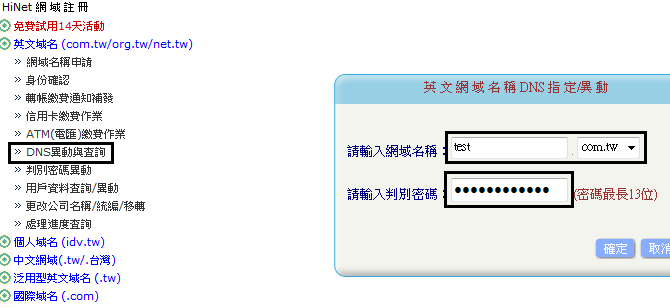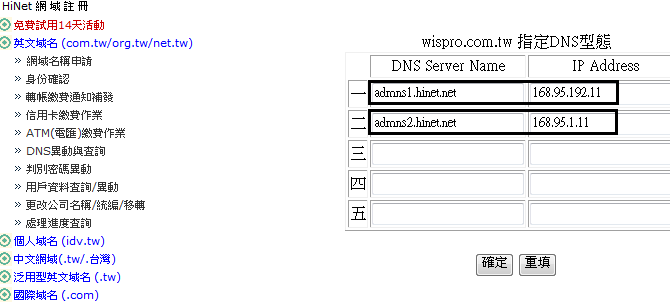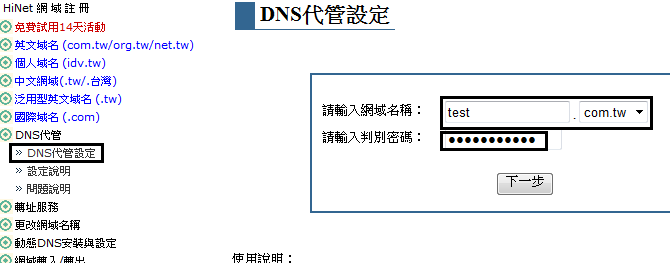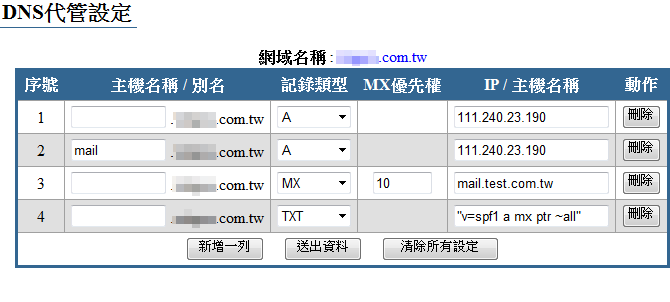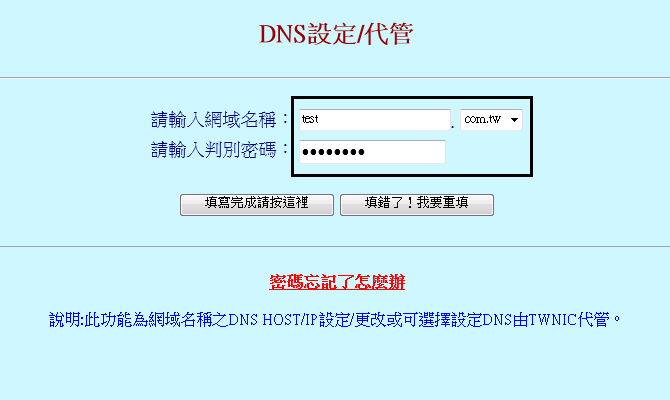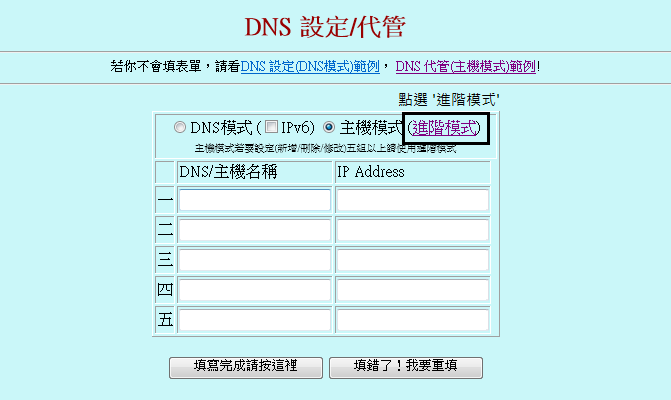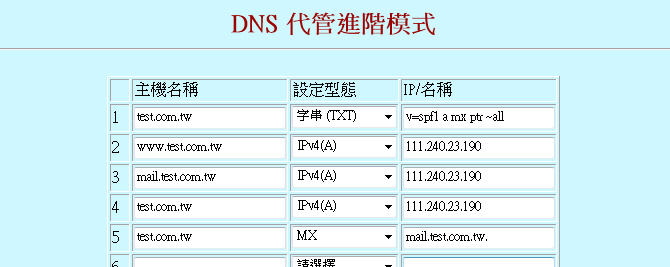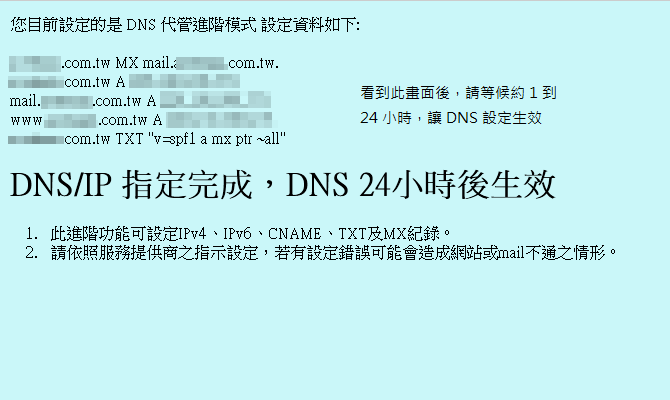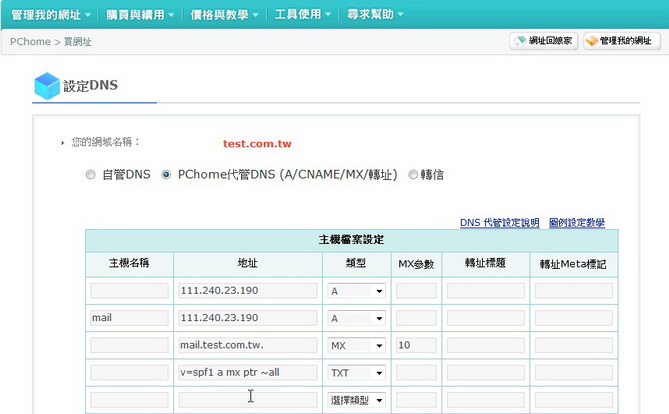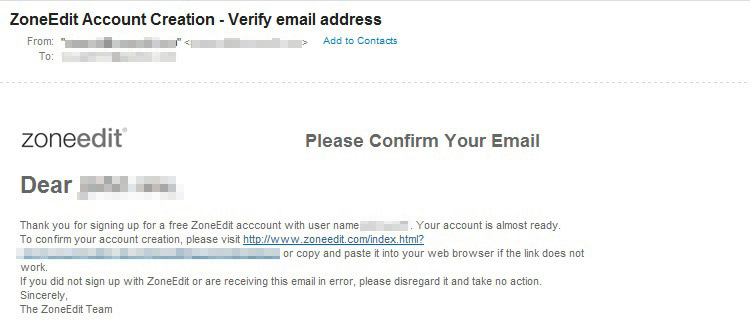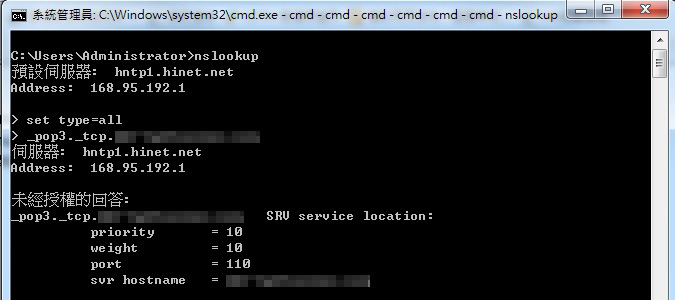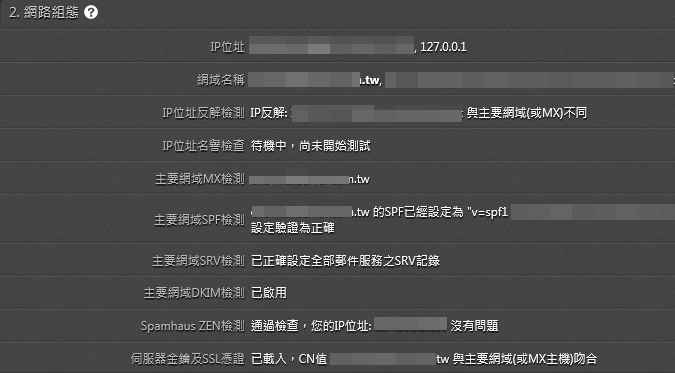選擇和設定DNS代管(若您沒有自架DNS伺服器,能避免DNS伺服器沒有回應問題)
快速分類速查 DNS 紀錄 HiNet DNS 代管 TWNIC DNS 代管 PCHome DNS 代管 zoneedit DNS 代管 檢驗 DNS 紀錄
沒時間比較?咱推薦您直接選用 zoneedit
沒時間研究 Mail Server?咱推薦您直接選用 EVO Mail Server
A. 您註冊的網域名生效之後,要設定 DNS 紀錄來負責下列課題:
1. 「A 紀錄」記載網域名和對應的固定 IP 位址。
2. 「MX 記錄」記載的名稱以及所屬的網域名。
3. 「TXT 紀錄」記載「寄信者來源管理規則」(SPF)所需資料與參數。(dns txt設定)
4. 「SRV 紀錄」記載「偵測的 SMTP, POP3, IMAP 等收發信服務」所需資料與參數。
DNS 紀錄建議由「網域名註冊商免費代管」或「其他免費 DNS 紀錄 代管」接手。免費、穩定又省時。
台灣 DNS 紀錄代管商大同小異,但僅 PCHome、HiNet、TWNIC 提供「TXT 紀錄」給 SPF 使用。
若計畫使用「SRV RR 鎖定電郵服務位址功能」,請選擇國外的 DNS 代管商例如:zoneedit.com。
注意!設定 DNS 紀錄代管時,請確認網域名註冊商那裡的 DNS 伺服器 (NS) 的 IP 位址或主機名稱是否與代管商提供的相符合?
B. 範例 1:HiNet 為網域名註冊商並以 HiNet 為 DNS 代管
若選擇 HiNet 作 DNS 代管 (中華電信 DNS),請連接至 HiNet網域註冊網站,按照下列步驟做設定:
日後若需要加入 SRV 紀錄時,請改用 zoneedit 作為您的 DNS 代管服務商。
下面範例提供參數解釋:111.240.23.190為IP位址 / test.com.tw 為網域名 -
1. 點選畫面左側的「英文域名 / DNS 異動與查詢」,然後到中間的帳密輸入區塊登入:
2. 在表格中輸入 DNS 伺服器的網域名和 IP 位址:
admns1.hinet.net / 168.95.192.11
admns2.hinet.net / 168.95.1.11
3. 點選畫面左側的「DNS 代管設定」,然後到中間的帳密輸入區塊登入:
4. 在表格中輸入各類 DNS 紀錄:(如圖)
Ⅰ. A 紀錄 - IP/111.240.23.190;功能/隸屬test.com.tw的所有網域(例:www.test.com.tw)皆指向111.240.23.190。
Ⅱ. A 紀錄 - 主機名稱/mail;IP/111.240.23.190;功能/將對應到固定 IP。
Ⅲ. MX 紀錄 - MX優先權(PRIORITY)/10(MX紀錄的數字越小優先權越高);地址/mail.test.com.tw;功能/將負責郵件交換的工作指派給mail.test.com.tw。注意:網域名最後沒有句點 ' . '。
Ⅳ. TXT (SPF) 紀錄 -IP/"v=spf1 a mx ptr ~all";功能/SPF 向寄信者網域的 DNS 伺服器驗證信件是否真的來自該網域。注意:填寫紀錄字串時,請記得不要漏了引號' " '。
C. 範例 3:TWNIC 為網域名註冊商並以 TWNIC 為 DNS 代管
日後若需要加入 SRV 紀錄時,請改用 zoneedit 作為您的 DNS 代管服務商。
下面範例提供參數解釋:111.240.23.190為IP位址 / test.com.tw 為網域名 -
1. 依照 TWNIC 的網域名申請教程 註冊您的網域名。
2. 登入 TWNIC DNS 設定/代管
3. 登入之後,點選右上方的「進階模式」
4. 在此輸入 A, MX, SPF 紀錄,如下圖:
5. 看到此畫面之後,等候 1 到 24 小時之後,利用 檢驗 DNS 紀錄設定 檢查設定是否成功
D. 範例 3:PCHome 為網域名註冊商並以 PCHome 為 DNS 代管
若選擇 PCHome 作 DNS 代管,請連接至 PCHome 網域名註冊網站,依照此教學短片做設定。
日後若需要加入 SRV 紀錄時,請改用 zoneedit 作為您的 DNS代管服務商。
除了教學短片,下面範例提供參數解釋:111.240.23.190為IP位址 / test.com.tw為網域名 -
1. A 紀錄 - 地址/111.240.23.190;功能/隸屬 test.com.tw 的所有網域(例:www.test.com.tw)皆指向111.240.23.190。
2. A 紀錄 - 主機名稱/mail;地址/111.240.23.190;功能/將對應到固定 IP。
3. MX 紀錄 - 地址/mail.test.com.tw.;MX參數/10(MX 紀錄的數字越小優先權越高);功能/將負責郵件交換的工作指派給mail.test.com.tw。注意:網域名稱最後的句點 ' . ' 不要忘了。
4. TXT (SPF) 紀錄 -地址/v=spf1 a mx ptr ~all;功能/SPF 向寄信者網域的DNS伺服器驗證信件是否真的來自該網域。
E. 範例 4:PCHome 為網域名註冊商並以 zoneedit 為 DNS 代管
若選擇 zoneedit 幫您代管 DNS,請依照下列步驟做轉移:(目前 zoneedit 代管一個網域名一個月收費美金一元)
1. 連接至 PCHome 網域名註冊網站,依照此教學短片做 DNS 代管轉出設定。
2. 連接至 zoneedit DNS 代管服務,依照此教學短片申請帳號(若需要中譯英地址,連接至中華郵政全球資訊網 )。
3. 登入在「步驟二」註冊時使用的電子郵件信箱,檢視一封標題為「ZoneEdit Account Creation - Verify email address」的信:
此封郵件有登入資訊: To confirm your account creation, please visit ...。請點擊這個隨後附上的網站連結啟動帳號。
4. 連接至 zoneedit DNS代管服務,在網頁右上角的Log In使用註冊時設定的用戶名和密碼登入。
5. A 紀錄和 dns mx 設定教學請參考此教學短片。
6. SPF (Sender's Policy Framework) 設定請參考此教學短片。
7. SRV 紀錄設定請參考此教學短片。
國外 DNS紀錄 代管商能支援較完整的 DNS 參數功能,例:可以加入 SRV 紀錄。
除教學短片,下面範例提供參數解釋:PCHome;111.240.23.190為IP位址 / test.com.tw為網域名 -
1. A 紀錄 - Subdomain/mai.test.com.tw;TTL/7200;IPv4 Address/111.240.23.190;功能/將對應到固定 IP。
2. A 紀錄 - Subdomain/ -;TTL/7200;IPv4 Address/111.240.23.190;功能/隸屬test.com.tw的所有次網域(例:www.test.com.tw)皆指向上述IP位址。
3. MX 紀錄 - Subdomain/test.com.tw;TTL/7200;Preferrence/ 0(MX紀錄的數字越小優先權越高);Host/mail.test.com.tw;功能/將負責郵件交換的工作指派給mail.test.com.tw。
4. NS 紀錄 - TTL/7200;Address/ ns7.zoneedit.com;功能/負責解析和回應來自四面八方的DNS MX查詢/主要DNS。
5. NS 紀錄 - TTL/7200;Address/ ns13.zoneedit.com;功能/負責解析和回應來自四面八方的DNS查詢/次要DNS。
6. SPF 紀錄 - Subdomain/test.com.tw;TTL/7200;SPF Record/v=spf1 a mx ptr ~all;功能/向寄信者網域的DNS伺服器驗證信件是否真的來自該網域。
7. SRV 紀錄 - Service protocol/_pop3._tcp;TTL/7200;Priority/10;Weight/10;Port/110;Target/test.com.tw;功能/偵測提供的POP3收信服務。
8. SRV 紀錄 - Service protocol/_pop3s._tcp;TTL/7200;Priority/10;Weight/10;Port/995;Target/test.com.tw;功能/偵測提供的POP3加密版收信服務。
9. SRV 紀錄 - Service protocol/_imap._tcp;TTL/7200;Priority/5;Weight/20;Port/143;Target/test.com.tw;功能/偵測提供的IMAP收信服務。
10. SRV 紀錄 - Service protocol/_imaps._tcp;TTL/7200;Priority/5;Weight/5;Port/993;Target/test.com.tw;功能/偵測提供的IMAP加密版收信服務。
11. SRV 紀錄 - Service protocol/_submission._tcp;TTL/7200;Priority/0;Weight/0;Port/25;Target/test.com.tw;功能/偵測提供的SMTP寄信服務。
12. 設定上方的參數後,請務必SAVE和PUBLISH CHANGES,否則所有改變不會生效!
F. 驗證 DNS 紀錄:檢驗 DNS 解析&黑名單資料庫檢查:
完成 DNS 設定後,需要檢測所有 DNS 紀錄
1. EVO 安裝之前可以手動檢查:
Ⅰ. 先參考「教學短片」:A紀錄, MX紀錄, PTR紀錄, NS紀錄, SPF紀錄, 黑名單資料庫。
Ⅱ. 再點選MXToolBox測試網站搭配下表右方的指令做測試。
Ⅲ. 下一步是檢查 SRV 紀錄。打開 Windows 命令列(Command Prompt)。
Ⅳ. 依照下方畫面輸入指令:
ⅰ. nslookup
ⅱ. set type=all
ⅲ. _pop3._tcp.test.com.tw
ⅳ. 重複 ⅰ. 到 ⅲ.,但是把 ⅲ. 開頭的 '_pop3' 換成:'_pop3s' , '_imap' , '_imaps' , '_submission'在這五次的手動測試中可以看到對應每個連接埠的參數值,表示 SRV 紀錄已經完成設定。
2. EVO 安裝之後可自動檢查 DNS 紀錄解析和黑名單資料庫,檢查結果位於[摘要]→[2. 網路組態]: